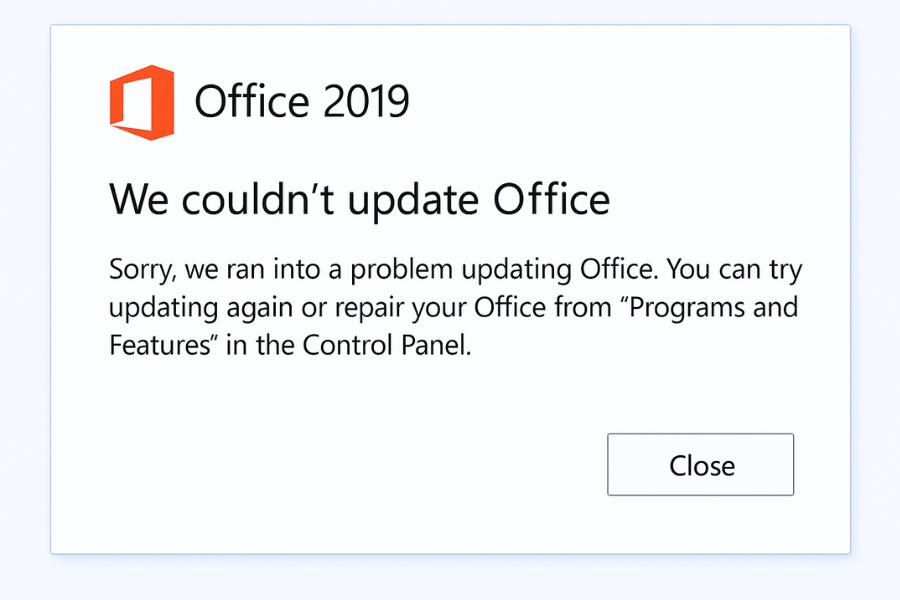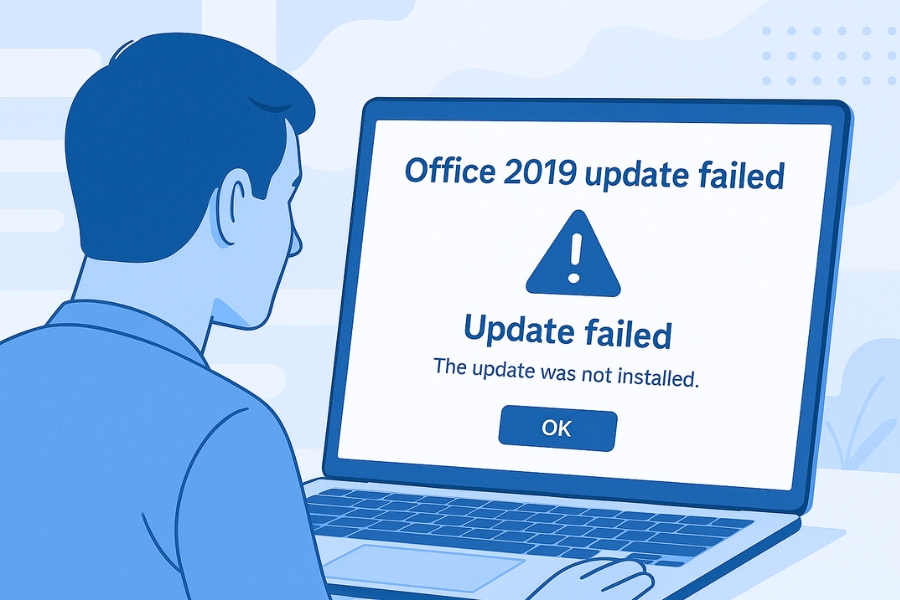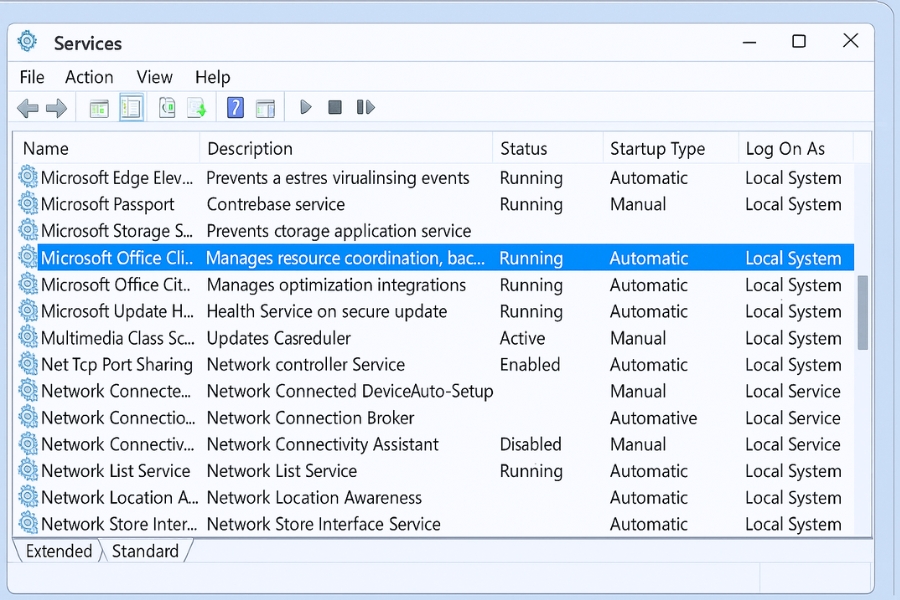Bạn mở Word 2019, vào File → Account → Update Options → Update Now, rồi… im lặng như tờ.
Chờ mãi, không hiện thanh tiến trình, không có thông báo. Hoặc tệ hơn, bạn gặp lỗi:
“We’re sorry, something went wrong while updating your Office programs.”
“Updates are available, but we couldn’t download them right now.”
Nghe quen không? 😩
Đừng vội gỡ cài lại. Hầu hết các lỗi cập nhật của Office 2019 đều có thể xử lý ngay trên máy, chỉ cần đi đúng hướng.
Hôm nay, mình sẽ hướng dẫn bạn toàn bộ quy trình khắc phục lỗi không cập nhật được Office 2019, từ cơ bản đến nâng cao — đảm bảo “chữa lành” triệt để.
Hiểu nguyên nhân – Tại sao Office 2019 không cập nhật được?
Lỗi cập nhật Office 2019 thường xuất phát từ một trong các nguyên nhân sau:
-
Dịch vụ Click-to-Run bị dừng hoặc bị hỏng.
-
Tường lửa/antivirus chặn kết nối đến máy chủ Microsoft.
-
Kênh cập nhật (Update Channel) bị lỗi hoặc lệch.
-
Cache cập nhật bị kẹt (ClickToRun cache cũ).
-
File hệ thống hoặc registry của Office bị hỏng.
-
Phiên bản Volume License (MAK/KMS) không có tính năng update tự động.
-
Và đôi khi đơn giản là… kết nối mạng không ổn định 😅
Kiểm tra dịch vụ “Microsoft Office Click-to-Run”
Đây là linh hồn của quá trình cập nhật. Nếu dịch vụ này tắt, Office sẽ không thể tải bản vá.
Cách kiểm tra:
- Nhấn Windows + R → gõ services.msc → Enter.
- Cuộn xuống, tìm Microsoft Office Click-to-Run Service.
- Nếu trạng thái là “Stopped”, click chuột phải → Start.
- Nếu Startup type ≠ “Automatic”, chọn Properties → đặt thành Automatic (Delayed Start).
- Nhấn Apply → OK.
Giờ mở lại Word → File → Account → Update Options → Update Now để thử.
Dọn cache cập nhật cũ
Khi cache bị lỗi, Office sẽ không tải bản vá mới.
Thử xóa cache bằng cách:
- Đóng toàn bộ ứng dụng Office.
- Mở File Explorer → dán đường dẫn sau:
-
C:\ProgramData\Microsoft\ClickToRun
- Xóa các file có đuôi .dat, .log, hoặc thư mục MachineThrottling (nếu có).
- Đừng xóa toàn bộ thư mục, chỉ phần dữ liệu tạm thôi.
- Mở lại Word hoặc Excel, chọn Update Now.
👉 Nếu lần này thấy Office “ngâm” hơi lâu hơn bình thường, đó là dấu hiệu tốt – nó đang tải lại metadata mới từ máy chủ.
Cập nhật qua Command Prompt (bắt cập nhật thủ công)
Nếu nút “Update Now” không phản hồi, bạn có thể ép Office cập nhật bằng dòng lệnh.
- Mở Command Prompt (chuột phải → Run as administrator).
- Gõ: cd %programfiles%\Common Files\Microsoft Shared\ClickToRun officec2rclient.exe /update user
- Chờ vài phút, Office sẽ bắt đầu kiểm tra và tải bản vá.
💬 Mẹo nhỏ: Lệnh này cực hiệu quả với lỗi “No updates available” trong khi bản bạn đang rõ ràng là cũ.
Kiểm tra kênh cập nhật (Update Channel)
Có thể bạn đang ở “kênh” không còn nhận bản vá (ví dụ: Broad hoặc Deferred).
Bạn có thể đổi kênh sang Current Channel để cập nhật nhanh hơn.
Cách làm:
- Mở Command Prompt (Admin).
- Nhập:
Sau đó, Office sẽ tự động đồng bộ lại với kênh mới nhất.
Kiểm tra bản quyền và loại Office
Nếu bạn dùng bản Volume License (KMS hoặc MAK), bạn sẽ không có tùy chọn “Update Options” trong Word/Excel → File → Account.
Lý do: bản Volume chỉ được cập nhật qua bản vá thủ công (.msu hoặc .exe) từ Microsoft Update Catalog.
Cách cập nhật thủ công:
-
Truy cập: https://www.catalog.update.microsoft.com/
-
Tìm:
Office 2019 update -
Tải bản vá tương ứng (x64 hoặc x86).
-
Mở file .exe để cài đặt.
Kiểm tra kết nối mạng và tường lửa
Đôi khi, Office không tải được bản vá vì bị chặn bởi firewall hoặc proxy nội bộ.
-
Tắt tạm Windows Defender Firewall.
-
Nếu dùng antivirus của bên thứ ba, hãy tắt tính năng “Network Protection” hoặc “Web Shield”.
-
Kiểm tra proxy:
-
Mở Internet Options → Connections → LAN Settings → bỏ chọn “Use a proxy server”.
-
Sau đó khởi động lại máy, rồi thử cập nhật.
Sử dụng công cụ “Online Repair”
Nếu mọi cách đều chưa hiệu quả, hãy thử Online Repair — đây là cách “tái cài” Office mà không mất dữ liệu.
- Mở Control Panel → Programs and Features.
- Chọn Microsoft Office 2019 → Change.
- Chọn Online Repair → Repair.
- Chờ hoàn tất (mất khoảng 20–30 phút tùy tốc độ mạng).
Khi xong, mở lại ứng dụng Office → chọn Update Now.
Thường sau bước này, tính năng cập nhật sẽ hoạt động bình thường trở lại.
Chạy công cụ Microsoft SaRA (Support and Recovery Assistant)
Đây là “cứu cánh” cuối cùng nếu lỗi vẫn bướng bỉnh.
-
Tải tại: https://aka.ms/SaRA-OfficeUninstall
-
Chạy ứng dụng → chọn Office → I can’t update Office.
-
Làm theo hướng dẫn, công cụ sẽ quét lỗi Click-to-Run, sửa registry và reset cấu hình update.
Nhiều người dùng phản hồi: chỉ cần chạy SaRA xong, Office tự cập nhật lại được ngay. 🎉
Mẹo giúp Office 2019 luôn cập nhật ổn định
-
Luôn giữ ổ C trống ít nhất 10GB.
-
Cập nhật Windows Update trước khi cập nhật Office.
-
Không tắt Office Click-to-Run Service – đừng nghĩ nó “ăn RAM vô ích”.
-
Hạn chế dùng nhiều phiên bản Office song song.
-
Nếu dùng laptop, nên cắm sạc khi update – tránh gián đoạn.
-
Và quan trọng nhất: kiên nhẫn – đôi khi Office mất 10–15 phút mới hiển thị tiến trình update.
Kết luận
“Office 2019 không cập nhật được” nghe có vẻ đáng lo, nhưng thực chất là một lỗi phổ biến và dễ xử lý.
Chỉ cần bạn hiểu nguyên nhân — từ dịch vụ Click-to-Run, kênh cập nhật, đến cache — bạn hoàn toàn có thể tự sửa mà không cần cài lại Office.